調整容量集區或磁碟區的大小
您可以視需要變更容量集區或磁碟區的大小,例如當磁碟區或容量集區填滿時。
如需監視磁碟區容量的相關資訊,請參閱監視磁碟區的容量。
考量
- 調整 Azure NetApp Files 磁碟區上作業的大小不會導致資料遺失。
- 磁碟區配額會針對
maxfiles限制進行編製索引。 磁碟區超過maxfiles限制之後,您就無法將磁碟區大小減少為低於對應至該maxfiles限制的配額。 如需詳細資訊和特定限制,請參閱maxfiles限制。 - 具有 [基本] 網路功能的容量集區大小下限為 4 TiB。 針對具有 [標準] 網路功能的容量集區,大小下限為 1 TiB。 如需詳細資訊,請參閱資源限制
- 磁碟區調整大小作業幾乎是瞬間執行,但不一定是立即執行。 可能會短暫延遲,以讓磁碟區的已更新大小顯示在入口網站中。 重新嘗試調整大小作業之前,請先從主機檢視方塊中確認大小。
重要
如果您使用容量集區的大小為 2 TiB 或更小,且已啟用 和 ANFBasicToStdNetworkFeaturesUpgrade AFC,而且ANFStdToBasicNetworkFeaturesRevert想要將容量集區的 QoS 類型從自動變更為手動,則必須使用 API 版本或更新版本,以 2023-07-01 REST API 執行作業。
使用 Azure 入口網站調整容量集區的大小
您可以用 1 TiB 作為遞增或遞減單位,來變更容量集區大小。 不過,容量集區大小不能小於集區中裝載的磁碟區容量總和。
調整容量集區的大小後,將會變更已購買的 Azure NetApp Files 容量。
從 [NetApp 帳戶] 檢視中,移至 [容量集區],然後選取您要調整大小的容量集區。
以滑鼠右鍵按一下容量集區名稱,或選取容量集區資料列尾端的 "…" 圖示,以顯示內容功能表。 選取 [調整大小]。
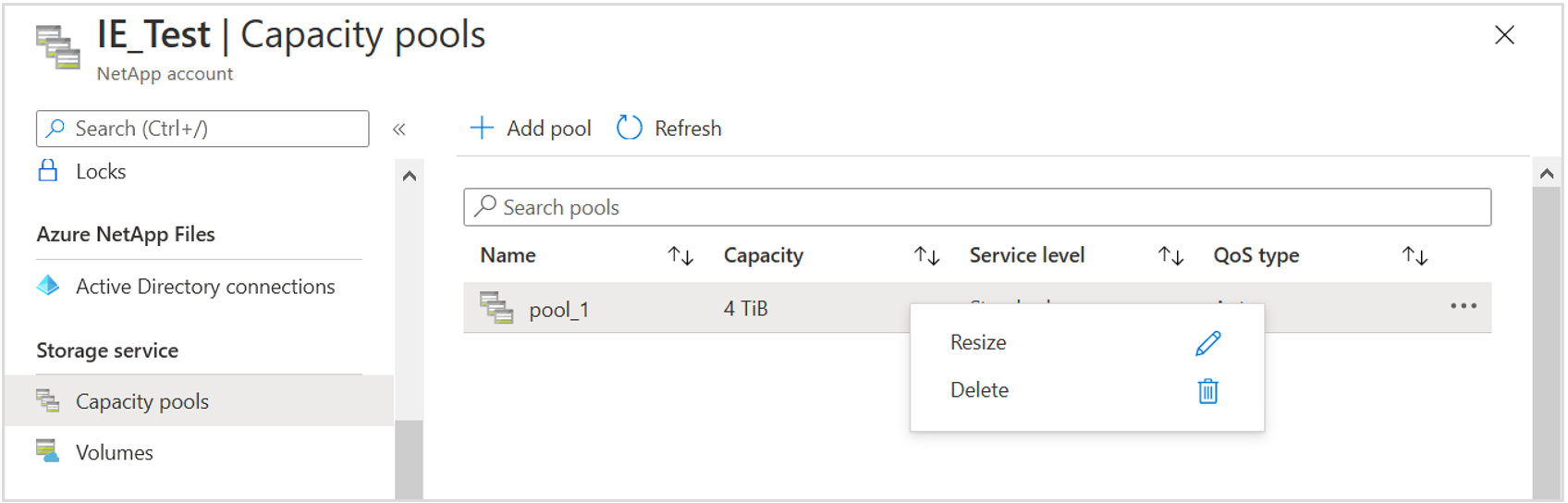
在 [調整集區大小] 視窗中,指定集區大小。 選取 [確定]。
![顯示 [調整集區大小] 視窗的螢幕擷取畫面。](media/azure-netapp-files-resize-capacity-pools-or-volumes/resize-pool-window.png)
使用 Azure 入口網站調整磁碟區的大小
您可以視需要變更磁碟區的大小。 磁碟區的容量耗用量是根據其集區的佈建容量進行計算。
從 [NetApp 帳戶] 檢視中,移至 [磁碟區],然後選取您要調整大小的磁碟區。
以滑鼠右鍵按一下磁碟區名稱,或選取磁碟區資料列尾端的 "..." 圖示,以顯示內容功能表。 選取 [調整大小]。
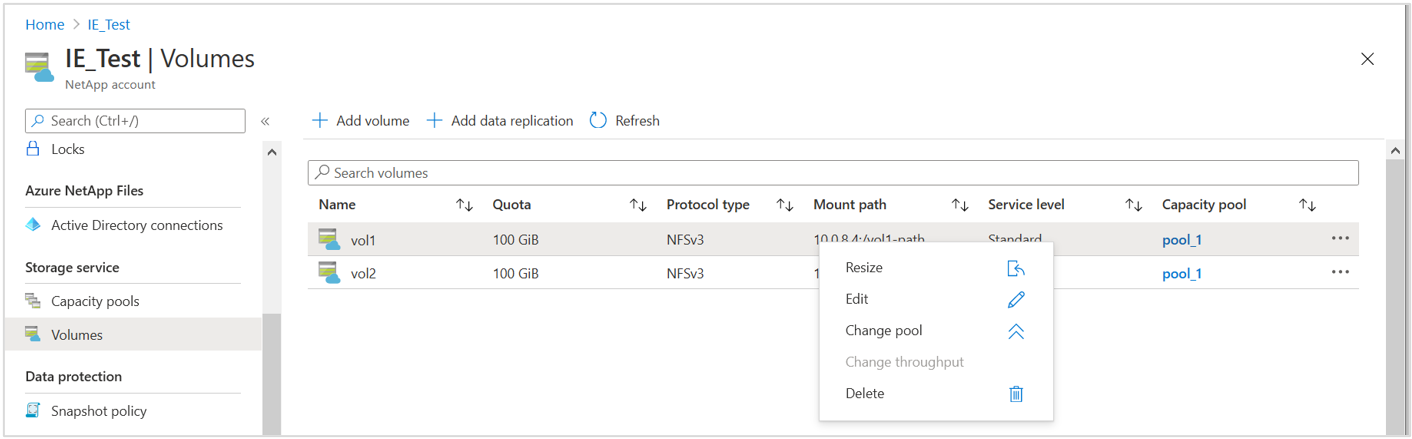
在 [更新磁碟區配額] 視窗中,指定磁碟區的配額。 選取 [確定]。
![顯示 [更新磁碟區配額] 視窗的螢幕擷取畫面。](media/azure-netapp-files-resize-capacity-pools-or-volumes/resize-volume-quota-window.png)
使用 Azure CLI 調整容量集區或磁碟區的大小
您可以使用 Azure 命令列 (CLI) 工具的下列命令,來調整容量集區或磁碟區的大小:
az netappfiles poolaz netappfiles volume(使用--usage-threshold參數)
使用 REST API 調整容量集區或磁碟區的大小
您可以建置自動化來處理容量集區和磁碟區大小變更。
請參閱適用於 Azure NetApp Files 的 REST API 和使用 PowerShell for Azure NetApp Files 的 REST API。
Azure NetApp Files 的 REST API 規格和範例程式碼可透過 resource-manager GitHub 目錄取得。 如需範例磁碟區更新,請參閱此命令。
調整跨區域複寫目的地磁碟區的大小
在跨區域複寫關聯性中,目的地磁碟區會根據來源磁碟區的大小自動調整大小。 因此,您不需要個別調整目的地磁碟區的大小。 當磁碟區處於作用中複寫關聯性,或當使用重新同步作業與複寫對等互連中斷時,這個自動調整大小行為就適用。
下表描述以鏡像狀態為基礎的目的地磁碟區調整大小行為:
| 鏡像狀態 | 目的地磁碟區調整大小行為 |
|---|---|
| 鏡像 | 當目的地磁碟區已初始化並準備好接收鏡像更新時,調整來源磁碟區的大小會自動調整目的地磁碟區的大小。 |
| 中斷 | 當您調整來源磁碟區的大小且鏡像狀態為中斷時,目的地磁碟區會隨著重新同步作業自動調整大小。 |
| 未初始化 | 調整來源磁碟區的大小,且鏡像狀態仍為未初始化時,必須手動調整目的地磁碟區的大小。 因此,建議您等候初始化完成 (也就是當鏡像狀態變成已鏡像時),再調整來源磁碟區的大小。 |
重要
確保您的容量集區中有足夠的空餘空間,可供跨區域複寫的來源和目的地磁碟區使用。 當您調整來源磁碟區的大小時,目的地磁碟區就會自動調整大小。 如果裝載目的地磁碟區的容量集區沒有足夠的空餘空間,則調整來源和目的地磁碟區的大小將會失敗。